FirefoxやThunderbirdなどのソフトの各種データをバックアップする事が出来るフリーソフト
バックアップされたデータは一つのファイルとして作成されるので
PC引っ越しやリカバリー時などに便利です
Firefox 1.0以上に対応
Thunderbird 1.0以上に対応
ダウンロード
上記リンク先より「Download」をクリック
ダウンロードはZip版が手軽でオススメです。
ダウンロードしたファイルを解凍すればプログラム起動できます
使い方 バックアップ
プログラムを起動してNext
バックアップしたいプログラムを選択します
Next
バックアップするプログラムが動作中にはバックアップできませんので
プログラムを終了させて「再試行」をクリックします
ここではプロファイルを選択します。
標準では「Default」になっていますが、ユーザーを作成している場合は
ユーザーを選択する必要があります。
下の項目ではバックアップファイルの出力先を選択できます
通常は「ドキュメント」に保存されます
設定が完了したらNext
パスワードを付けるかとのメッセージが表示されます
付ける場合は「はい」をクリックします
同じパスワードを入力してOKを押します
次にバックアップする項目を選択します
様々なデータがバックアップ出来ます
標準でチェックが入っているのでそのままNext
右側の画面はFirefox時の画面
これでバックアップは完了です
一つのファイルとしてバックアップされています
使い方 リストア
プログラムを起動してリストアしたいプログラムを選択してNext
自動的にドキュメントに保存されているバックアップファイルが選ばれる様です
もし任意のバックアップを指定する場合は「Browse」をクリックしてファイルを選択します
バックアップ時に設定したパスワードを入力します
リストアしたい項目を選択します
リストアに際して上書きしますかというメッセージが表示されますので
問題無ければ「はい」をクリックします
これでリストア完了です
Finishをクリックします
レビュー
以前にThunderBirdのデータの引っ越しに苦労しましたが
このソフトを使えば楽にバックアップ出来そうです。
またデータはプロファイル毎に沢山のファイルがあるので
一つのファイルにまとめてくれるのは非常に便利です
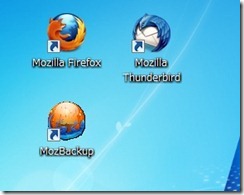
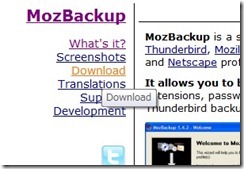
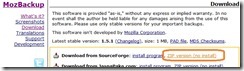



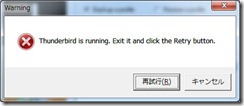
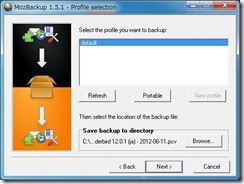
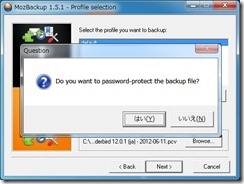
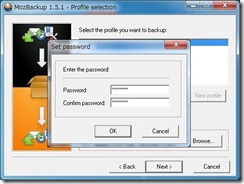
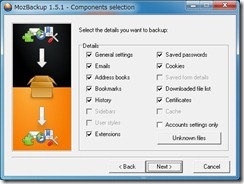

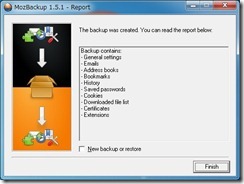
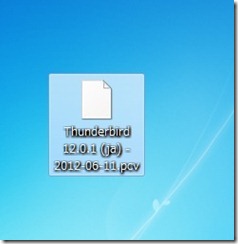

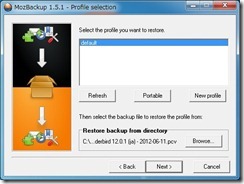
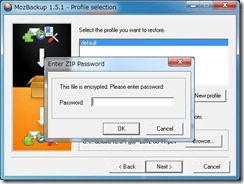

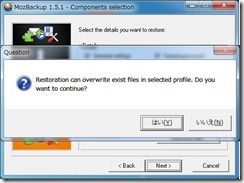
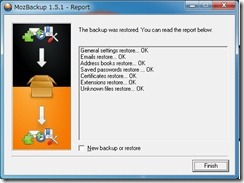
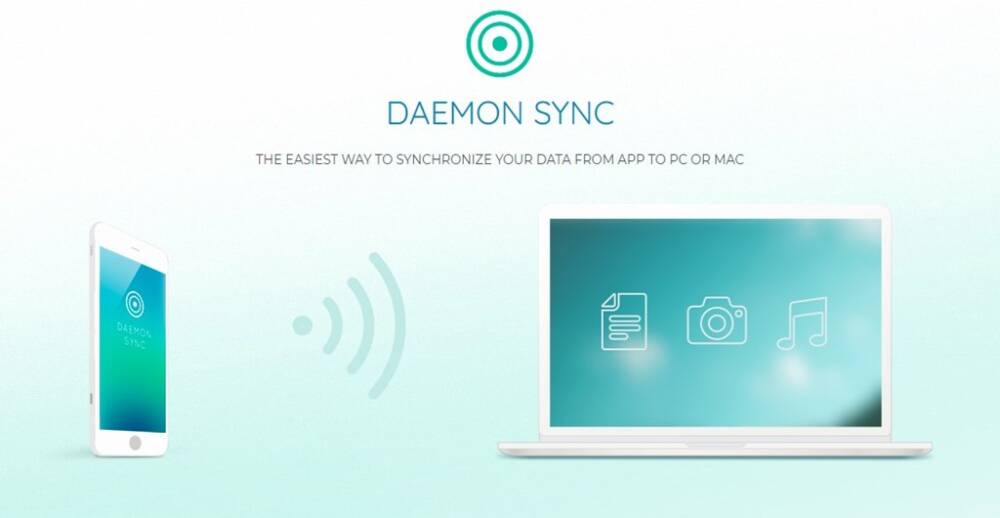
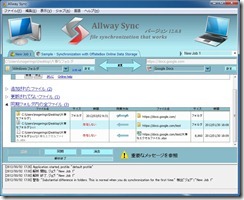


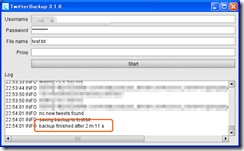

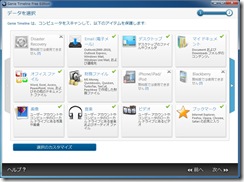

コメント